Comment bloquer le suivi / l'accusé de lecture dans les emails Outlook ?
Avez-vous déjà reçu une demande d'accusé de lecture en ouvrant un email Outlook comme le montre la capture d'écran ci-dessous ? Dans certains cas, vous devrez peut-être bloquer ce type de suivi pour des raisons de confidentialité, de sécurité, etc. Ici, ce tutoriel présentera la méthode pour bloquer facilement le suivi (d'accusé de lecture) dans les emails Outlook.
Bloquer le suivi / l'accusé de lecture dans les emails Outlook
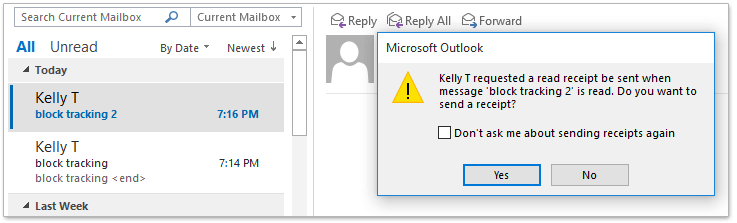
- Améliorez votre productivité email grâce à la technologie IA, vous permettant de répondre rapidement aux emails, de rédiger de nouveaux messages, de traduire des emails, et plus encore.
- Automatisez l'envoi d'emails avec CC/BCC automatique, Transfert automatique selon des règles ; envoyez une Réponse automatique (Hors du bureau) sans nécessiter un serveur Exchange...
- Recevez des rappels comme Demander lors de la réponse à un email avec moi en copie cachée (CCi) lorsque vous êtes dans la liste BCC, et Rappel en cas de pièces jointes manquantes pour les pièces jointes oubliées...
- Améliorez l'efficacité des emails avec Répondre (à tous) Avec Pièces jointes, Ajout automatique de Salutation ou Date & Heure dans la signature ou l'objet, Répondre à plusieurs emails...
- Rationalisez l'envoi d'emails avec Rappeler les emails, Outils de pièces jointes (Compresser toutes les pièces jointes, Enregistrer automatiquement toutes les pièces jointes...), Supprimer les doublons, et Rapport rapide...
Bloquer le suivi / l'accusé de lecture dans les emails Outlook
Pour bloquer le suivi des emails ou empêcher l'envoi d'accusés de lecture dans Outlook, veuillez suivre les étapes ci-dessous :
1. Cliquez sur Fichier > Options pour ouvrir la boîte de dialogue Options Outlook.
2. Dans la boîte de dialogue Options Outlook, cliquez sur Centre de confiance dans la barre de gauche, puis cliquez sur le bouton Paramètres du Centre de confiance. Voir la capture d'écran :
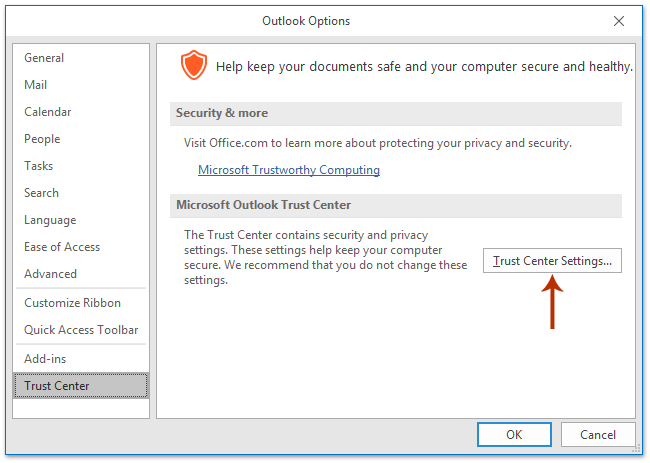
3. Dans la boîte de dialogue Centre de confiance, cliquez sur Sécurité des emails dans la barre de gauche, cochez l'option Lire tout le courrier standard en texte brut dans la section Lire en texte brut , et cliquez sur le bouton OK. Voir la capture d'écran :
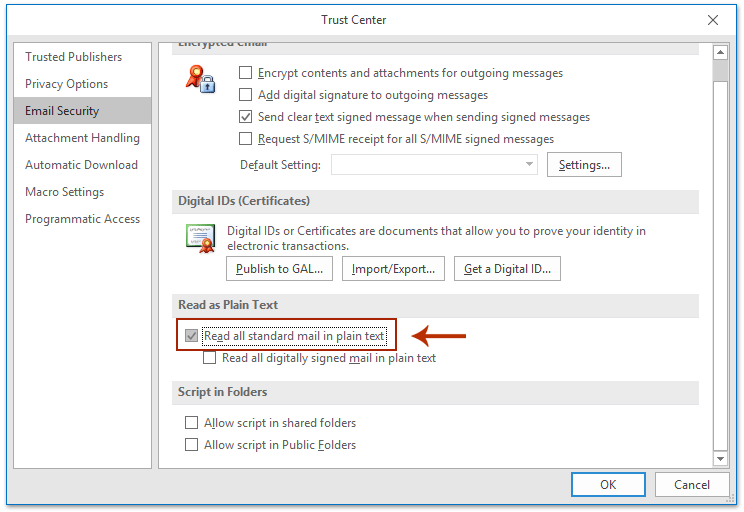
4. Maintenant, vous revenez à la boîte de dialogue Options Outlook. Continuez en cliquant sur Mail dans la barre de gauche, cochez l'option Ne jamais envoyer d'accusé de lecture dans la section Suivi, et cliquez sur le bouton OK. Voir la capture d'écran :
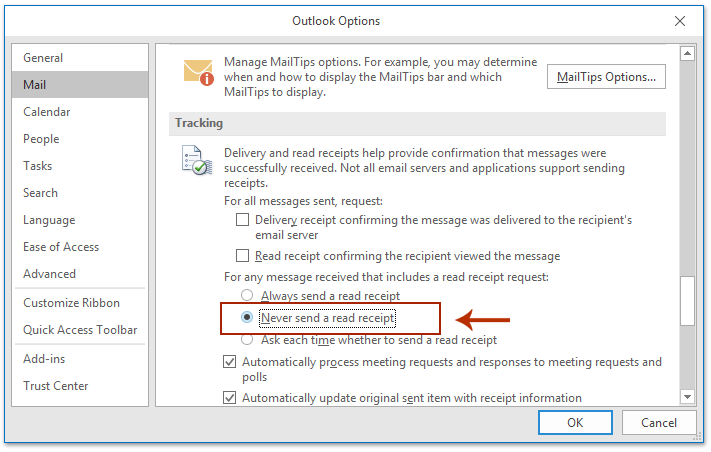
Dès maintenant, tous les emails entrants seront automatiquement convertis en texte brut, et toutes les demandes d'accusé de lecture seront automatiquement bloquées dans votre Outlook.
Articles connexes
Meilleurs outils de productivité pour Office
Dernière nouvelle : Kutools pour Outlook lance sa version gratuite !
Découvrez le tout nouveau Kutools pour Outlook avec plus de100 fonctionnalités incroyables ! Cliquez pour télécharger dès maintenant !
📧 Automatisation des E-mails : Réponse automatique (disponible pour POP et IMAP) / Programmer l’envoi d’un e-mail / CC/BCC automatique par règle lors de l’envoi / Transfert automatique (règle avancée) / Ajouter automatiquement une salutation / Diviser automatiquement les e-mails multi-destinataires en messages individuels ...
📨 Gestion des E-mails : Rappeler lemail / Bloquer les e-mails frauduleux par objet et autres critères / Supprimer les doublons / Recherche Avancée / Organiser les dossiers ...
📁 Pièces jointes Pro : Enregistrement en lot / Détachement en lot / Compression en lot / Enregistrer automatiquement / Détachement automatique / Compression automatique ...
🌟 Interface magique : 😊Plus d’emojis élégants et amusants / Vous rappelle lorsque des e-mails importants arrivent / Réduire Outlook au lieu de fermer ...
👍 Fonctions en un clic : Répondre à tous avec pièces jointes / E-mails anti-phishing / 🕘Afficher le fuseau horaire de l’expéditeur ...
👩🏼🤝👩🏻 Contacts & Calendrier : Ajouter en lot des contacts à partir des e-mails sélectionnés / Diviser un groupe de contacts en groupes individuels / Supprimer le rappel d’anniversaire ...
Utilisez Kutools dans votre langue préférée – prend en charge l’Anglais, l’Espagnol, l’Allemand, le Français, le Chinois et plus de40 autres !


🚀 Téléchargement en un clic — Obtenez tous les compléments Office
Recommandé vivement : Kutools pour Office (5-en-1)
Un clic pour télécharger cinq installateurs en une seule fois — Kutools pour Excel, Outlook, Word, PowerPoint et Office Tab Pro. Cliquez pour télécharger dès maintenant !
- ✅ Praticité en un clic : téléchargez les cinq packages d’installation en une seule action.
- 🚀 Prêt pour toutes les tâches Office : installez les compléments dont vous avez besoin, quand vous en avez besoin.
- 🧰 Inclus : Kutools pour Excel / Kutools pour Outlook / Kutools pour Word / Office Tab Pro / Kutools pour PowerPoint